精通 WPF UI Virtualization (提升 OEA 框架中 TreeGrid 控件的性能)
原文:精通 WPF UI Virtualization (提升 OEA 框架中 TreeGrid 控件的性能)
本篇博客主要说明如何使用 UI Virtualization(以下简称为 UIV) 来提升 OEA 框架中 TreeGrid 控件的性能,同时,给出了一些学习 UIV 的资源。
问题
最近对 OEA 的 TreeGrid 控件进行了比较大的改造,并使用新的控件来替换了系统中所有的 DataGrid 控件。新的 TreeGrid 控件实现了很多新的功能,(之后会写一篇文章说明),但是最后遗留了一个问题:由于使用它替换了原来的 DataGrid,而 DataGrid 默认是支持 UI Virtualization 的,当有些界面的数据量比较大时,没有支持 UIV 的TreeGrid 控件就显得有些力不从心了。为了解决这个问题,这两天看了许多文章并学习了 WPF 中 UIV 的知识,在最后终于解决了,待写下此文予以记录。
先来看看实现 UIV 前:
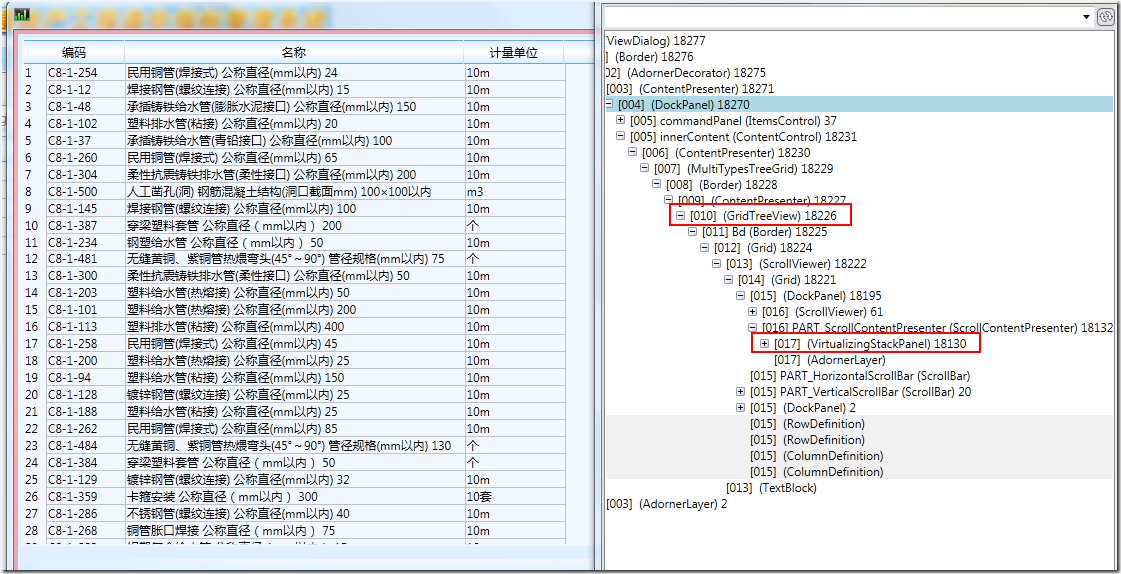
518 条数据,生成了 18130 个 Visuals。
其实,在解决完后看来,问题主要出在 TreeGrid 的 Template 上,直接贴上来给大家看看:
<ScrollViewer Style="{StaticResource GridTreeViewScroll}" Background="{TemplateBinding Background}"
Focusable="false"
CanContentScroll="false"
HorizontalScrollBarVisibility="{TemplateBinding ScrollViewer.HorizontalScrollBarVisibility}"
VerticalScrollBarVisibility="{TemplateBinding ScrollViewer.VerticalScrollBarVisibility}"
Padding="{TemplateBinding Padding}"
SnapsToDevicePixels="{TemplateBinding SnapsToDevicePixels}">
<Grid>
<ItemsPresenter SnapsToDevicePixels="{TemplateBinding UIElement.SnapsToDevicePixels}" />
<TextBlock Opacity="0.5" TextWrapping="Wrap" FontSize="36" Text="没有数据" TextAlignment="Center" VerticalAlignment="Center" HorizontalAlignment="Center" FontFamily="STCaiyun" RenderTransformOrigin="0.5,0.5" Foreground="#80000000">
<TextBlock.Visibility>
<MultiBinding>
<MultiBinding.Converter>
<oeaModuleWPF:ItemsControlNoDataConverter/>
</MultiBinding.Converter>
<Binding Path="Data" RelativeSource="{RelativeSource FindAncestor, AncestorType={x:Type oea:GridTreeView}}"/>
<Binding Path="Items.Count" RelativeSource="{RelativeSource FindAncestor, AncestorType={x:Type oea:GridTreeView}}"/>
</MultiBinding>
</TextBlock.Visibility>
<TextBlock.RenderTransform>
<TransformGroup>
<ScaleTransform ScaleX="1.5"/>
<SkewTransform AngleX="-30"/>
<RotateTransform Angle="-30"/>
</TransformGroup>
</TextBlock.RenderTransform>
</TextBlock>
</Grid>
</ScrollViewer>
其中,为了实现在列表没有数据时,显示 “没有数据” 四个字,使用了一个 Grid 包含了一个 ItemsPresenter 以及一个 TextBlock。这段代码看上去没有什么问题,所以搞了很久都没有把 UIV 调试出来,最终只有在网上耐心学习了很我 UIV 的相关知识。
解决方案
其实,相关的 UIV 知识点有那么几个:
- WPF 中的 VirtualizingStackPanel 只支持一层数据的 UIV。(这一点好像在 WPF3.5 SP1 后有所改善?)
- WPF3.5 SP1 以前的 TreeView 是不支持 UIV的。而之后的 TreeView 在默认情况下 UIV 处于关闭状态,需要手动打开。
- 实现 UIV 需要一个对应的 ScollViewer。
- ScollViewer 中的 CanContentScroll 属性为 True 时,子对象才能实现 UIV。 该属性为 True 时,ScollViewer 在 Measure 时会把当前的 ViewPort 大小传给 Content 元素。否则,它会把 Infinite 传给 Content。 同时,由子元素(也就是 VirtualizingStackPanel)需要实现 IScollInfo 并返回 Scroll 相关信息,而 ScollViewer 则只是一个简单的视窗;这样,子元素就可以在内部实现 UIV,并告知其对应的 ScrollOwner(ScrollViewer) 相关的拖动信息。
所以,上面的 xaml 主要有两个错误:
- ScrollViewer.CanContentScroll 应该设置为 True。
- 应该把 VirtualizingStackPanel 作为 ScrollViewer 的内容元素(Content)。
修改为以下 xaml 即可:
<Grid>
<ScrollViewer Style="{StaticResource GridTreeViewScroll}" Background="{TemplateBinding Background}"
Focusable="false"
CanContentScroll="{TemplateBinding ScrollViewer.CanContentScroll}"
HorizontalScrollBarVisibility="{TemplateBinding ScrollViewer.HorizontalScrollBarVisibility}"
VerticalScrollBarVisibility="{TemplateBinding ScrollViewer.VerticalScrollBarVisibility}"
Padding="{TemplateBinding Padding}"
SnapsToDevicePixels="{TemplateBinding SnapsToDevicePixels}">
<VirtualizingStackPanel IsItemsHost="True" SnapsToDevicePixels="{TemplateBinding UIElement.SnapsToDevicePixels}" />
</ScrollViewer>
<TextBlock Opacity="0.5" TextWrapping="Wrap" FontSize="36" Text="没有数据">……</TextBlock>
</Grid>
同时,注意打开 TreeView 的 UIV 支持:
public class GridTreeView : TreeView
{
static GridTreeView()
{
VirtualizingStackPanel.IsVirtualizingProperty.OverrideMetadata(typeof(GridTreeView), new FrameworkPropertyMetadata(true));
}
来看看优化后的结果:

Visuals 的数量由 1W8 降到了 3000,当行数更多时,也就保持初始生成 3000 个左右。拖动起来也明显地感觉到流畅了许多。
大功告成!
相关资源
一篇通俗易懂的 UIV 概念文章:《UI Virtualization》,其中讲到了 WPF 及 SilverLight 中的 UIV。(它还有后续的文章:《Data virtualization》,也很不错)。
之前系统中用到的 DataGrid 控件,一旦数据被分组之后,性能异常低下。原因其实也和 UIV 有关:
目前 WPF 中的控件在 Group 分组后是不支持 UI Virtualization 的,原因是当 ScrollViewer.CanContentScroll 设置为 true 时,模式由 Scroll By Pixel 变为 Scroll by Item。而分组后的控件中每一个组 GroupItem 其实就是一个 Item,这时,如果继续使用 Scroll by Item 模式,将会得到非常差的用户体验,所以 MS 决定不支持分组后的 UIV,ListBox 控件的默认模板中有一个 Trigger 当 IsGrouping 为 True 时,设置 ConContentScroll 为 False。相关的内容参见:《UI Virtualization》。其它与分组相关的 UIV 文章如下:
《WPF DataGrid Virtualization with Grouping》、《MSDN Sample Code:Grouping and Virtualization》、《Problem: ListView Virtualization》
《Virtualizing TreeViewItem》:其中的最佳答案说到几个知识点:VirtualizingStackPanel 需要和 ScrollViewer 进行交互,同时,它只支持一层的 Virtualization。可以考虑变通地使用 ListBox/ListView 来实现假的 TreeView,这样就可以实现整个列表的虚拟化。
《WPF - Virtualizing an ItemsControl》:文中指出,ItemsControl 默认不支持 UI Virtualization,原因是它的模板中没有一个 ScrollViewer。
《Are there any tricks that will help me improve TreeView’s performance》:这个系列的文章一共3篇:《Part I》、《Part II》、《Part III》,最后一篇说明了在如何使用 ListBox 模拟一个 TreeView,这样,由于 ListBox 本身支持 UIVirtualization,所以最后的 “TreeView” 也就支持了 UI Virtualization。类似的控件已经有人传到了 CodeProject 上:《Virtualizing Tree View (VTreeView)》,其中还正好谈到了上面的这系列文章,非常凑巧的是,它还谈到了 CodeProject上被我们系统选择来实现 TreeGrid 控件的资源:《A Versatile TreeView for WPF》。
更高级的自定义 UI Virtualization,可以先参考以下几篇文章,很不错:《Virtualizing WrapPanel》、《Implementing a virtualized panel in WPF (Avalon)》、《IScrollInfo in Avalon part I》、《IScrollInfo in Avalon part II》、《IScrollInfo in Avalon part III》。
MS 自己的相关资源:
《MSDN Control Performance》、《How to: Find a TreeViewItem in a TreeView》(如何在 UIV 的情况下找到控件)、《Changing selection in a virtualized TreeView》
精通 WPF UI Virtualization (提升 OEA 框架中 TreeGrid 控件的性能)的更多相关文章
- OpenExpressApp:精通 WPF UI Virtualization
原文:OpenExpressApp:精通 WPF UI Virtualization 本篇博客主要说明如何使用 UI Virtualization(以下简称为 UIV) 来提升 OEA 框架中 Tre ...
- WindowsXamlHost:在 WPF 中使用 UWP 控件库中的控件
在 WindowsXamlHost:在 WPF 中使用 UWP 的控件(Windows Community Toolkit) 一文中,我们说到了在 WPF 中引入简单的 UWP 控件以及相关的注意事项 ...
- 示例:WPF中Slider控件封装的缓冲播放进度条控件
原文:示例:WPF中Slider控件封装的缓冲播放进度条控件 一.目的:模仿播放器播放进度条,支持缓冲任务功能 二.进度: 实现类似播放器中带缓存的播放样式(播放区域.缓冲区域.全部区域等样式) 实现 ...
- WPF中TreeView控件数据绑定和后台动态添加数据(一)
数据绑定: 更新内容:补充在MVVM模式上的TreeView控件数据绑定的代码. xaml代码: <TreeView Name="syntaxTree" ItemsSourc ...
- WPF中Ribbon控件的使用
这篇博客将分享如何在WPF程序中使用Ribbon控件.Ribbon可以很大的提高软件的便捷性. 上面截图使Outlook 2010的界面,在Home标签页中,将所属的Menu都平铺的布局,非常容易的可 ...
- RDIFramework.NET框架Web中datagrid与treegrid控件自动生成右键菜单与列标题右键菜单
在实际应用中常可以看到数据展示控件有右键菜单的功能,对应的列标题也可以右键弹出快捷菜单设置指定列的显示与隐藏等功能.在我们的RDIFramework.NET Web框架中,只要是使用了EasyUI的D ...
- WPF中, 启用添加到RichTextBox中的控件
原文:WPF中, 启用添加到RichTextBox中的控件 WPF中, 启用添加到RichTextBox中的控件 ...
- WPF中查找控件的扩展类
在wpf中查找控件要用到VisualTreeHelper类,但这个类并没有按照名字查找控件的方法,于是搜索网络,整理出下面这个类,感觉用起来很是方便. 贴出来,供大家参考. /// <summa ...
- WPF中Popup控件在Win7以及Win10等中的对齐点方式不一样的解决方案 - 简书
原文:WPF中Popup控件在Win7以及Win10等中的对齐点方式不一样的解决方案 - 简书 最近项目中使用弹出控件Popup,发现弹出框的对齐方式在不同的系统中存在不同(Popup在win10上是 ...
随机推荐
- 浅谈块元素绝对定位的margin属性
对于div的绝对定位一直以为margin属性是无效的,只是通过top,left,bottom,right定位,然而今天的却发现不是这样的,于是对其做了些实验: 使用的HTML原始测试文件: <! ...
- struts2 与 spring 整合
1. 首先把所有jar包导入工程 2.在struts2的核心配置文件(在src文件目录下)中添加如下配置: <!-- 将Struts的对象交给Spring管理 所以需要导入Spring和Stru ...
- Ubuntu16.04 ARM 编译 编译器版本和unordered_map map问题
源文件内使用unordered_map时候,例如如下demo #include <unordered_map> void foo(const std::unordered_map<i ...
- Hadoop 使用Combiner提高Map/Reduce程序效率
众所周知,Hadoop框架使用Mapper将数据处理成一个<key,value>键值对,再网络节点间对其进行整理(shuffle),然后使用Reducer处理数据并进行最终输出. 在上述过 ...
- requests基础
爬虫的基本原理:爬虫本质上是模拟人浏览信息的过程,只不过他通过计算机来达到快速抓取筛选信息的目的.所以我们想要写一个爬虫,最基本的就是要将我们需要抓取信息的网页原原本本的抓取下来.这个时候就要用到re ...
- NSString 对象保存在哪? @“xxx”和 stringWithFormat:@"xxx" 区别?
NSString *str1=@"string";//这种是保存在常量池 NSString *str2=@"string"; NSLog(@"str1 ...
- linux 下运行 tomcat
一开始找不到表名,原来mysql 表名区分大小写. 修改参数 lower_case_table_names=1 成功运行后不能通过浏览器访问! 开启8080端口 一.关闭防火墙 firewall-cm ...
- delphi 获取windows任务栏的高度
function GetWinTrayWnd: Integer; // 获取windows任务栏高度 var TrayWnd: HWnd; //任务栏句柄 Rec : TRect; begin Tra ...
- [bash] 显示配色
#/bin/bash for STYLE in 0 1 2 3 4 5 6 7; do for FG in 30 31 32 33 34 35 36 37; do for BG in 40 41 42 ...
- SqlServer给一个表增加多个字段语法
添加字段语法 alter table table_name add column_name +字段类型+ 约束条件 给一个表增加多个字段: use NatureData go alter table ...
